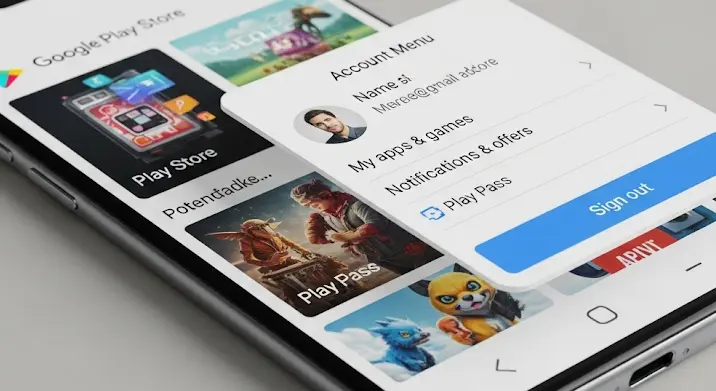
A Google Play Áruház az Android ökoszisztéma szíve és lelke, ahol felhasználók milliói fedeznek fel és töltenek le alkalmazásokat, játékokat, filmeket és könyveket. Gyakran merül fel a kérdés: „Hogyan tudok kijelentkezni a Play Áruházból?” Ez a kérdés látszólag egyszerű, mégis sok félreértést hordoz magában, hiszen a Play Áruház nem egy olyan alkalmazás, amiből közvetlenül kijelentkezhetünk egy gombnyomással, mint például egy közösségi média felületéről. A valóság az, hogy a Play Áruház mélyen integrálva van az Android operációs rendszerbe és a Google-fiókodhoz. Ez az átfogó útmutató segít megérteni a Play Áruház és a Google-fiókok kapcsolatát, és bemutatja azokat a lépéseket, amelyekkel elérheted a „kijelentkezés” kívánt hatását.
A Nagy Tévhit: Közvetlen Kijelentkezés Nincs
Először is tisztázzuk: a Google Play Áruházban nincs közvetlen kijelentkezés gomb. Ez azért van, mert az Áruház az Android rendszerhez hozzáadott Google-fiók(ok)hoz van kötve. Amikor beállítasz egy Android telefont vagy tabletet, az elsődleges lépés a Google-fiókod hozzáadása. Ez a fiók szolgál az összes Google szolgáltatás alapjául az eszközödön, beleértve a Gmailt, a Google Fotókat, a Drive-ot és természetesen a Play Áruházat is. Ha „kijelentkezel” a Play Áruházból, az valójában azt jelenti, hogy eltávolítod a Google-fiókodat az eszközről, vagy átváltasz egy másik fiókra. Fontos megérteni, hogy ennek komoly következményei lehetnek az eszközödön tárolt adatokra és más Google-szolgáltatások működésére nézve.
1. A Google Fiók Eltávolítása az Eszközről: Az Igazi „Kijelentkezés”
Ez a módszer a legközelebb áll ahhoz, amit a legtöbben „kijelentkezés” alatt értenek, hiszen teljesen megszünteti a hozzáférést az adott Google-fiókhoz a Play Áruházon és más Google-alkalmazásokon keresztül az eszközön. Fontos tudni, hogy ez a lépés nem csak a Play Áruházra, hanem az összes szinkronizált Google-szolgáltatásra (Gmail, Naptár, Drive, Kapcsolatok, Fotók stb.) is kihat, amelyek az adott fiókhoz tartoznak.
Lépésről lépésre: Fiók eltávolítása
- Nyisd meg a Beállításokat: Keresd meg és koppints a telefonod vagy tableted „Beállítások” (Settings) ikonjára. Ezt általában egy fogaskerék jelképezi.
- Keresd meg a Fiókok menüt: Görgess lefelé, amíg meg nem találod a „Fiókok” (Accounts) vagy „Felhasználók és fiókok” (Users & Accounts) menüpontot. Koppints rá.
- Válaszd ki a Google Fiókot: A „Fiókok” listában látni fogod az összes, az eszközhöz hozzáadott fiókot, beleértve a Google-fiókokat is. Válaszd ki azt a Google fiókot, amiből ki szeretnél jelentkezni (azaz el szeretnéd távolítani az eszközről). Ha több fiókod van, győződj meg róla, hogy a megfelelőt választod.
- Fiók eltávolítása: Miután kiválasztottad a fiókot, látni fogsz egy képernyőt a fiók beállításairól és szinkronizálási opcióiról. Keresd meg a „Fiók eltávolítása” (Remove account) gombot. Ez gyakran a képernyő alján található, vagy a jobb felső sarokban lévő három pont menü (további lehetőségek) alatt.
- Megerősítés: A rendszer figyelmeztetni fog, hogy a fiók eltávolítása minden hozzá tartozó adatot, névjegyet, üzenetet és egyéb információt töröl az eszközről. Ez nem törli a fiókot magát, csak az eszközről szinkronizált adatokat. Erősítsd meg a döntésed a „Fiók eltávolítása” gombra koppintva. Elképzelhető, hogy meg kell adnod a készülék zárolási kódját, PIN-jét vagy ujjlenyomatát a biztonság érdekében.
Mikor érdemes ezt tenned?
- Amikor eladsz vagy elajándékozol egy készüléket: Mindig távolítsd el az összes fiókodat, és gyári visszaállítást végezz, mielőtt továbbadnád a telefont!
- Adatvédelmi okokból: Ha valaki másnak adsz kölcsön egy telefont, és nem akarod, hogy hozzáférjen a személyes adataidhoz.
- Hibaelhárítás: Néha a fiók újbóli hozzáadása megoldhat szinkronizálási vagy Play Áruház problémákat.
- Nem használt fiókok eltávolítása: Ha több fiókod van, és egyet már nem használsz az adott eszközön.
2. Fiók Váltása a Play Áruházon Belül: A Gyakoribb Megoldás
Sok felhasználó valójában nem kijelentkezni akar, hanem egyszerűen csak másik Google-fiókját szeretné használni a Play Áruházban. Ha több Google-fiókkal rendelkezel (például egy személyessel és egy munkaival), könnyedén válthatod őket a Play Áruházon belül anélkül, hogy eltávolítanád őket az eszközről. Ez egy sokkal kevésbé drasztikus lépés, mint a fiók eltávolítása.
Lépésről lépésre: Fiókváltás
- Nyisd meg a Play Áruházat: Keresd meg és koppints a Google Play Áruház ikonjára az eszközödön.
- Koppints a profilképedre: A képernyő jobb felső sarkában látni fogod a jelenleg bejelentkezett Google-fiókod profilképét (vagy egy betűt, ha nincs beállított profilképed). Koppints erre.
- Válaszd ki a fiókot: Megjelenik egy legördülő menü, amely megmutatja a jelenlegi fiókodat és az eszközödön beállított összes többi Google-fiókot. Koppints arra a fiókra, amelyiket használni szeretnéd.
- Kész is vagy: A Play Áruház automatikusan átvált a kiválasztott fiókra. Ekkor már az adott fiók vásárlásai, előzményei és beállításai lesznek láthatóak.
Mikor érdemes ezt tenned?
- Ha több Google-fiókod van, és váltogatni szeretnél közöttük a Play Áruházban (pl. céges alkalmazások letöltésére).
- Ha egy családtag (pl. gyermek) saját fiókot használna, de csak egy eszközön.
3. A Play Áruház Adatainak Törlése: Hibaelhárítás, Nem Kijelentkezés
Gyakran tanácsolják, hogy a Play Áruház hibáinak elhárítására töröljük az alkalmazás adatait és gyorsítótárát. Fontos megérteni, hogy ez a lépés nem jelent kijelentkezést a fiókodból. Csupán visszaállítja az alkalmazást a gyári állapotba, mintha most telepítetted volna először. A Google-fiókod továbbra is bejelentkezve marad az eszközön, és amint újra megnyitod a Play Áruházat, automatikusan be is lép az elsődleges fiókoddal.
Lépésről lépésre: Adatok törlése
- Nyisd meg a Beállításokat: Menj a telefonod „Beállítások” menüjébe.
- Alkalmazások: Keresd meg az „Alkalmazások” (Apps) vagy „Alkalmazások és értesítések” (Apps & Notifications) menüpontot.
- Keresd meg a Google Play Áruházat: Görgess le az alkalmazások listájában, amíg meg nem találod a „Google Play Áruház” alkalmazást. Koppints rá.
- Tárhely és gyorsítótár: Koppints a „Tárhely és gyorsítótár” (Storage & Cache) menüpontra.
- Töröld az adatokat: Koppints a „Gyorsítótár törlése” (Clear Cache) gombra, majd az „Adatok törlése” (Clear Storage / Clear Data) gombra. Erősítsd meg a műveletet.
Mikor érdemes ezt tenned?
- Ha a Play Áruház nem működik megfelelően (pl. nem tölt le alkalmazásokat, hibákat jelez).
- Ha az Áruház „beragadt” állapotban van, vagy lassú.
4. A Play Áruház Letiltása/Eltávolítása: Szélsőséges Megoldás
Bizonyos Android eszközökön lehetőség van a Google Play Áruház alkalmazás letiltására. Ez nem távolítja el teljesen az alkalmazást a telefonról (hiszen rendszeralkalmazásról van szó), de megakadályozza a futását és a hozzáférést. Az „eltávolítás” opció csak akkor lehetséges, ha az eszközöd rootolt, vagy ha egyedi ROM-ot használsz, ami nem ajánlott az átlagfelhasználók számára. A letiltásnak is vannak hátrányai.
Lépésről lépésre: Letiltás
- Nyisd meg a Beállításokat: Menj a telefonod „Beállítások” menüjébe.
- Alkalmazások: Keresd meg az „Alkalmazások” (Apps) menüpontot.
- Keresd meg a Google Play Áruházat: Koppints a „Google Play Áruház” alkalmazásra.
- Letiltás: Koppints a „Letiltás” (Disable) gombra.
Figyelmeztetés: A Play Áruház letiltása megakadályozza az alkalmazások letöltését és frissítését az Áruházból, ami hosszú távon befolyásolhatja a készüléked biztonságát és működését. Csak akkor ajánlott, ha pontosan tudod, mit csinálsz, vagy ha olyan szülői felügyeleti rendszert állítasz be, ahol nem szeretnéd, hogy gyermeked hozzáférjen az Áruházhoz.
Fontos Megfontolások és Figyelmeztetések
Mielőtt bármilyen „kijelentkezési” műveletet végrehajtanál:
- Adatok biztonsági mentése: Ha eltávolítasz egy Google-fiókot az eszközödről, minden, a fiókhoz szinkronizált adat (fotók, dokumentumok, kapcsolatok stb.) inaktiválódik az eszközön. Győződj meg róla, hogy fontos adataid biztonsági másolata elkészült a Google Cloudban vagy más helyen.
- Alkalmazások működése: Sok alkalmazás Google-fiók bejelentkezést igényel a teljes funkcionalitás érdekében. Fiók eltávolításakor ezek az alkalmazások is leállhatnak vagy korlátozottan működhetnek.
- Fiók újbóli hozzáadása: A Google-fiók eltávolítása után bármikor újra hozzáadhatod azt az eszközhöz a Beállítások -> Fiókok menüpontban, ha szükséged van rá. Ehhez természetesen ismerned kell a fiókhoz tartozó e-mail címet és jelszót.
- Biztonság: Ha elveszíted a telefonodat, vagy ellopják, a „Készülék keresése” funkció rendkívül hasznos lehet. Ez a funkció a Google-fiókodhoz kötődik. Fiók eltávolításakor ez a biztonsági funkció is leállhat az adott fiókra vonatkozóan.
Összegzés
A „Play Áruházból való kijelentkezés” nem egy egyszerű művelet, mint más alkalmazások esetében. Ez a folyamat valójában a Google-fiókjaid kezeléséről szól az Android eszközödön. Akár véglegesen eltávolítanál egy fiókot a készülékről, akár csak váltani szeretnél a fiókjaid között a Play Áruházon belül, vagy egyszerűen csak hibaelhárítást végeznél az alkalmazáson, reméljük, ez az útmutató segített megérteni a lehetőségeidet és a velük járó következményeket. Mindig légy körültekintő, amikor a fiókbeállításaidat módosítod, és gondoskodj adataid biztonságáról! A Google-fiók az Android élmény központja, így annak megfelelő kezelése elengedhetetlen a zökkenőmentes használat érdekében.
